Како вратити свој Инстаграм након што сте онемогућени?
Pronađite detaljne korake kako da vratite svoj Instagram nalog nakon što je onemogućen.
РЕЗИМЕ:
До сада сте већ морали бити упознати са чињеницом да Цхромецаст нема уграђену ВПН или МедиаСтреамер ДНС функционалност. Дакле, потребна вам је ВПН услуга треће стране да бисте откључали гео-блокирани стримовање садржаја и гледали шта год желите на свом омиљеном уређају. Али пре тога, морате да научите како да повежете свој Цхромецаст са физичким или виртуелним рутером који подржава ВПН .
Наставите да читате да бисте пратили упутства корак по корак, такође ћемо разговарати о најбољим ВПН провајдерима за Цхромецаст . Можете одмах прећи на одељак, кликом овде !
Можда бисте желели да прочитате: Најбоље апликације за ваш Гоогле Цхромецаст
Како да подесите ВПН за Цхромецаст
Да бисте приступили широком спектру стриминг садржаја помоћу Цхромецаст-а, препоручујемо вам да покренете ВПН услугу иза. Ево два најлакша начина да подесите и користите Цхромецаст са ВПН-ом:
Па, да бисте започели са овим решењем, требаће вам рутер компатибилан са ВПН клијентом и ВПН услуга. Можете да проверите да ли је ваш рутер спреман за ВПН или не тако што ћете пратити упутство за рутер или извршити брзу Гоогле претрагу. Након тога, морате да ажурирате фирмвер вашег рутера (флешује), а вреди напоменути да вам сваки рутер не дозвољава то.
Напомена: Ако имате одговарајући рутер за процес, можете почети да га флешујете. Али запамтите, то долази са великим ризицима. У случају да немате појма шта радите, можете критично оштетити рутер.
Ако сте успешно испунили предуслове, ево шта треба да урадите следеће:
КОРАК 1 – Отворите било који веб претраживач на свом уређају и унесите ИП адресу рутера.
Проналажење ИП адресе за сваки оперативни систем је другачији процес.
За Виндовс: Старт > Цомманд Промпт > укуцајте ипцонфиг > притисните Ентер = Погледајте ИП адресу вашег рутера поред подразумеваног мрежног пролаза.
За Мац: Системске поставке > кликните на икону Мрежа > изаберите тренутну мрежну везу > Напредно > идите на картицу ТЦП/ИП и пронађите ИП адресу свог рутера.
КОРАК 2 – Чим притиснете дугме Ентер (на Виндовс-у или Мац-у), на екрану ће се појавити нови прозор са тражењем корисничког имена и лозинке. Можете да унесете Админ за корисничко име и лозинку јер је то подразумевано.
( Можете чак да искористите помоћ веб локација попут роутерпассвордс.цом које приказују комплетну листу подразумеваних администраторских лозинки за популарне кућне рутере или у случају да сте је променили, можете контактирати свог ИСП-а за даљу помоћ .)
Кликните на ОК да наставите, ово ће отворити панел за конфигурацију рутера. Кликните на ОК да наставите, ово ће отворити панел за конфигурацију рутера.
КОРАК 3 - Сада морате да пронађете опцију ВПН из подешавања.
(Можете или да дођете до веб локације произвођача или да извршите Гоогле претрагу.)
КОРАК 4- Сада погледајте упутства за ваш ВПН. Сваки ВПН провајдер нуди наменски приступ када је у питању подешавање фирмвера рутера. Неколико примера је подељено у наставку:
| Ако сте спремни да користите Сурфсхарк ВПН, ево упутстава корак по корак за подешавање ВПН-а на: |
| Ако сте спремни да користите ЕкпрессВПН, ево упутстава корак по корак за подешавање ВПН-а на: |
КОРАК 5 – Када се подешавање заврши, сви уређаји повезани на тај рутер биће безбедни. Можете се слободно повезати на било који сервер по свом избору и отворити апликацију Цхромецаст. Пратите упутства на екрану на свом уређају и уживајте у широком спектру стримованог садржаја!
У случају да ваш физички рутер није компатибилан са ВПН-ом, можете да наставите са следећим решењем за подешавање ВПН-а за Цхромецаст помоћу виртуелног рутера.
Можда бисте желели да прочитате: 8 Гоогле Цхромецаст хакова које морате знати!
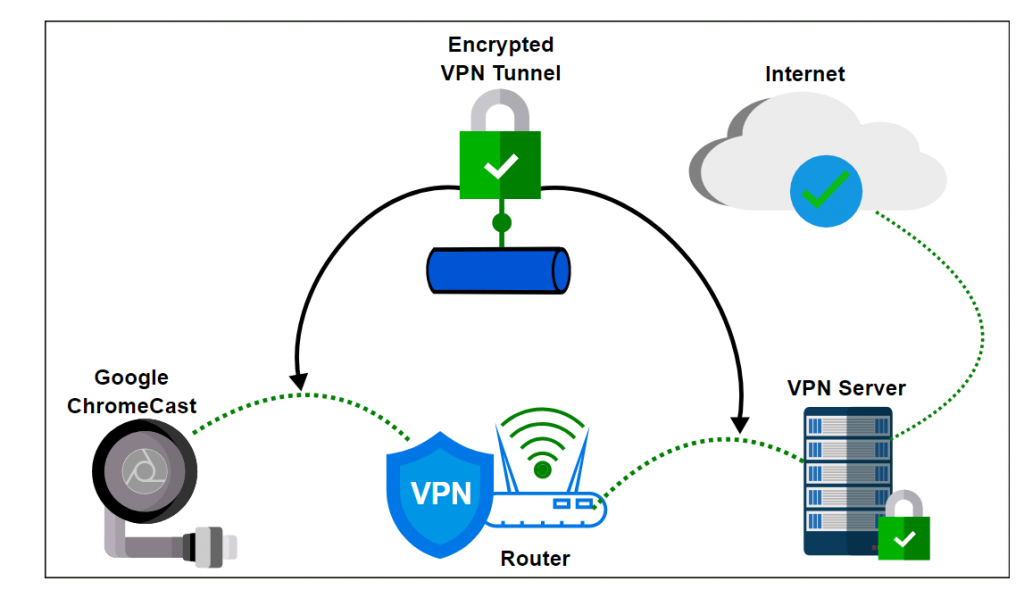
Пре него што почнете са овим заобилазним решењем, потребно је да се пријавите за своју омиљену ВПН услугу и преузмете софтвер на свој уређај. Када завршите, повежите се на жељени сервер, а затим пратите упутства наведена у наставку:
Корисници Виндовс-а треба да ураде следеће: Подесите ВПН за Цхромецаст преко виртуелног рутера
КОРАК 1 - Идите на траку за претрагу и откуцајте командну линију.
КОРАК 2 – Чим се појави резултат, кликните десним тастером миша на њега и изаберите Покрени као администратор.
КОРАК 3 – Када се појави ЦМД прозор, извршите следеће команде:
netsh wlan set hostednetwork mode=allow ssid=NETWORKNAME key=PASSWORD
( Поред ССИД = Замените своју НЕТВОРКНАМЕ именом мреже на којој желите да покренете ВПН.)
( Поред КЕИ = Замените своју ЛОЗИНКУ именом лозинке ваше мреже.)
КОРАК 4- Сада притисните дугме Ентер. Чим кликнете на њега, ове поруке се могу појавити на вашем екрану:
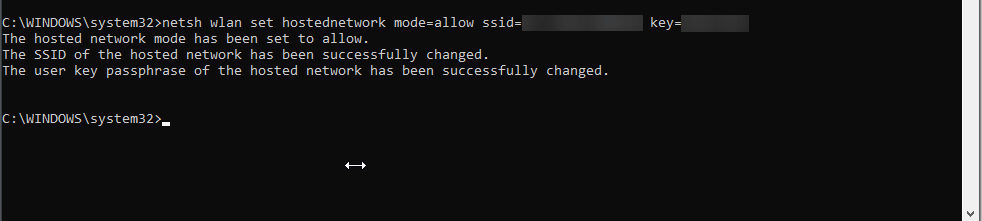
КОРАК 5- У овом тренутку морате извршити следећу команду у ЦМД прозору.
нетсх влан старт хостеднетворк
КОРАК 6 - Једноставно притисните дугме Ентер да бисте извршили командну линију. Када буде успешан, следећи искачући прозор би требало да се прикаже на вашем екрану: „Хостована мрежа је почела.“
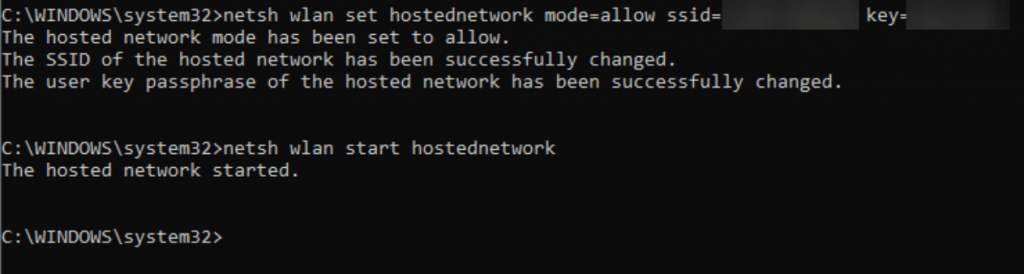
КОРАК 7- Сада у овом кораку, потребно је да покренете Центар за мрежу и дељење на рачунару > Промените подешавања адаптера > Пронађите своју ВПН везу и кликните десним тастером миша на исту да бисте изабрали Својства.
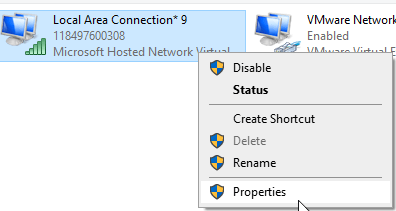
КОРАК 8 – Идите на картицу Дељење и означите следећа поља:
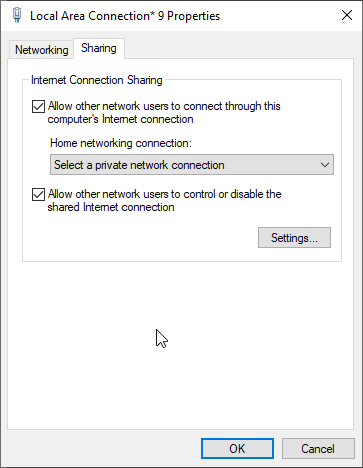
КОРАК 9 - Такође се уверите да сте изабрали ВПН везу под поставком кућне мрежне везе. (Кликните на икону стрелице надоле да бисте изабрали мрежну везу коју желите да повежете.)
Само кликните на дугме ОК, јер је ваш виртуелни рутер сада спреман! Покрените апликацију Цхромецаст! Можете да пратите упутства на екрану која се појављују да бисте успешно успоставили везу и почели да стримујете геоблокирани садржај без икаквих проблема.
Можда бисте желели да прочитате: 5 најбољих игара за више играча у којима можете уживати на Гоогле Цхромецаст-у
Ако сте радознали да знате најбоље ВПН услуге доступне за Цхромецаст, ево врхунских решења између којих можете изабрати:
| ВПН провајдери | Сурфсхарк | НордВПН | ЕкпрессВПН |
|---|---|---|---|
| Погодан за | Безбедносни максималисти | Бранд Лоиалистс | Општи корисници |
| Бесплатна реклама | да | да | да |
| 500 сервера и више | да | да | да |
| Подржава П2П или БитТоррент | да | да | да |
| Подржава АЕС-256 енкрипцију | да | да | да |
| Компатибилност ОС | Андроид, иОС, Цхроме, Фирефок, Виндовс, Мац, Линук и ФиреСтицк | Андроид, иОС, Цхроме, Фирефок , Виндовс, Мац и Линук | Виндовс, Мац, Андроид и иОС |
| Не евидентира активност | да | да | да |
| Подржава >= 5 истовремених веза | да | да | да |
| Цена | 11,95 УСД/месец | 11,95 УСД/месец | 12,95 УСД/месец |
| Коментара | Сурфсхарк | НордВПН | ЕкпрессВПН |
Мораш прочитати:
Pronađite detaljne korake kako da vratite svoj Instagram nalog nakon što je onemogućen.
Желите да избришете истекле пропуснице и средите Аппле новчаник? Пратите док објашњавам у овом чланку како да уклоните ставке из Аппле новчаника.
Било да сте одрасла или млада особа, можете испробати ове апликације за бојење да бисте ослободили своју креативност и смирили свој ум.
Овај водич вам показује како да решите проблем са вашим Аппле иПхоне или иПад уређајем који приказује погрешну локацију.
Погледајте како можете да омогућите и управљате Не узнемиравај на иПад-у како бисте се могли фокусирати на оно што треба да урадите. Ево корака које треба пратити.
Погледајте различите начине на које можете повећати своју тастатуру на иПад-у без апликације треће стране. Такође погледајте како се тастатура мења са апликацијом.
Да ли се суочавате са грешком иТунес не открива иПхоне или иПад на вашем Виндовс 11 рачунару? Испробајте ове проверене методе да одмах решите проблем!
Осећате да ваш иПад не ради брзо? Не можете да надоградите на најновији иПадОС? Пронађите овде знакове који говоре да морате да надоградите иПад!
Тражите кораке како да укључите аутоматско чување у програму Екцел? Прочитајте овај водич о укључивању аутоматског чувања у Екцел-у на Мац-у, Виндовс 11 и иПад-у.
Погледајте како можете да држите своје лозинке у Мицрософт Едге-у под контролом и спречите прегледач да сачува све будуће лозинке.







